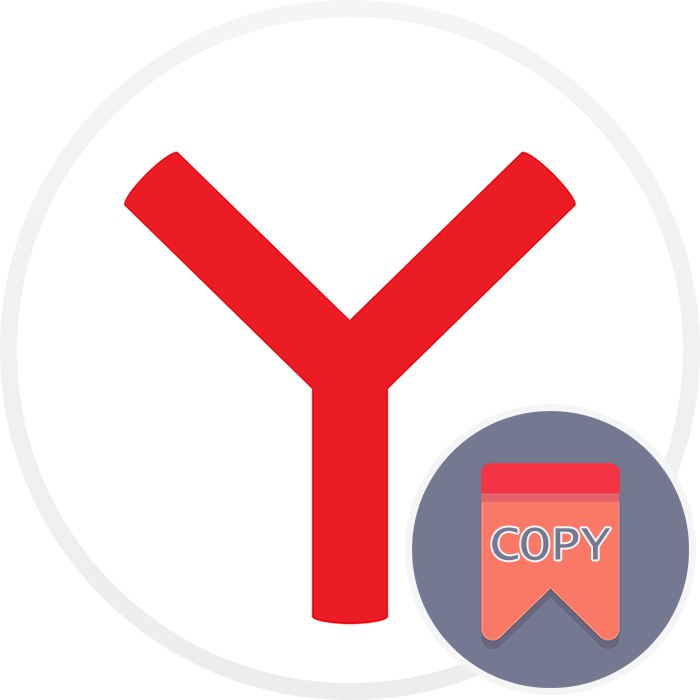
Záložky v Prohlížeč Yandex, stejně jako v jakémkoli jiném webovém prohlížeči, jsou speciální soubory, které hierarchicky ukládají stránky, které jsou pro uživatele důležité a jsou uloženy ručně. Kdykoli je lze snadno zkopírovat a uložit později jako zálohu, přenést do jiného počítače bez použití synchronizace. Pojďme se podívat na způsoby, jak toho dosáhnout.
Metoda 1: Nabídka „Správce záložek“
Jak víte, záložky v prohlížeči Yandex mají samostatnou část. Prostřednictvím něj můžete nejen spravovat samotné ukládání a složky, ale také importovat a exportovat. Protože dnes nás zajímá téma kopírování, bude níže ukázáno, jak se to dělá. Samotná metoda je docela pohodlná, ale je užitečná pouze pro ty, kteří mohou spustit prohlížeč. Pokud to není možné (například po pokusu o otevření se zobrazí chyba nebo se nic nestane), přejděte na druhou metodu.
- Odhalit "Jídelní lístek", vznášet se nad „Záložky“ a odtud jít do „Správce záložek“.
- Najděte servisní tlačítko na pravé straně a klikněte na něj. Vybrat předmět „Exportovat záložky do souboru HTML“.
- Otevře se okno s Průzkumníkem systému. Zde zadejte adresář, v případě potřeby nastavte název podle svého výběru a klikněte na "Uložit".
- Vygenerovaný soubor lze otevřít pomocí libovolného prohlížeče, protože se jedná o jednoduchou stránku HTML s odkazy.
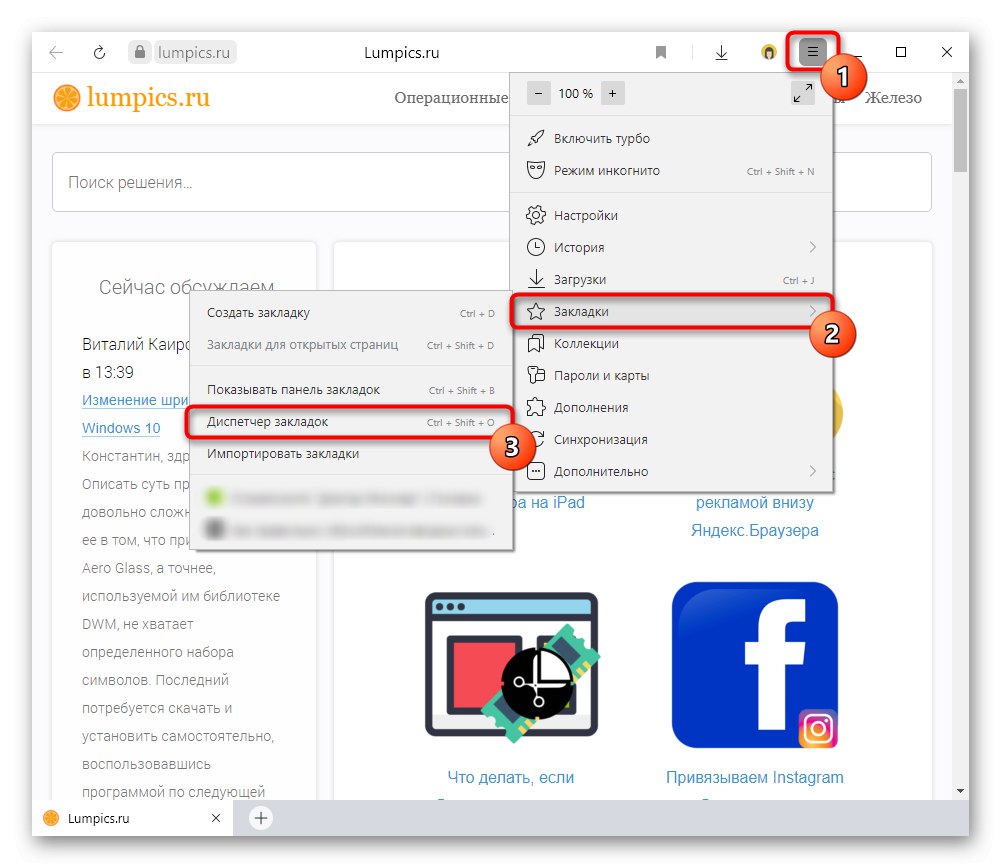
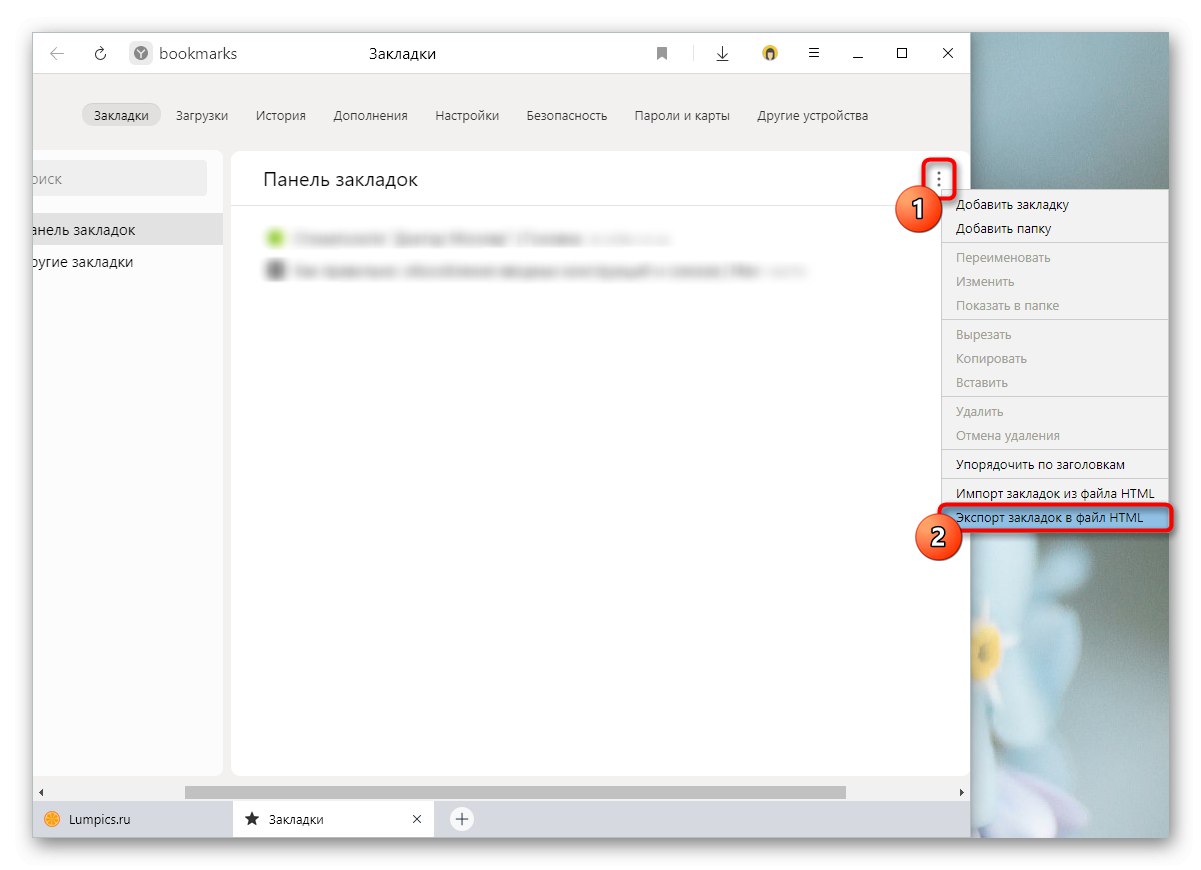
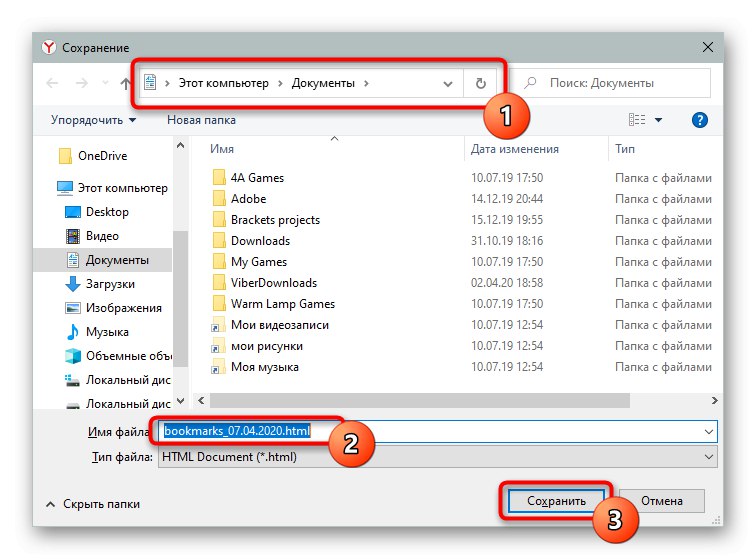
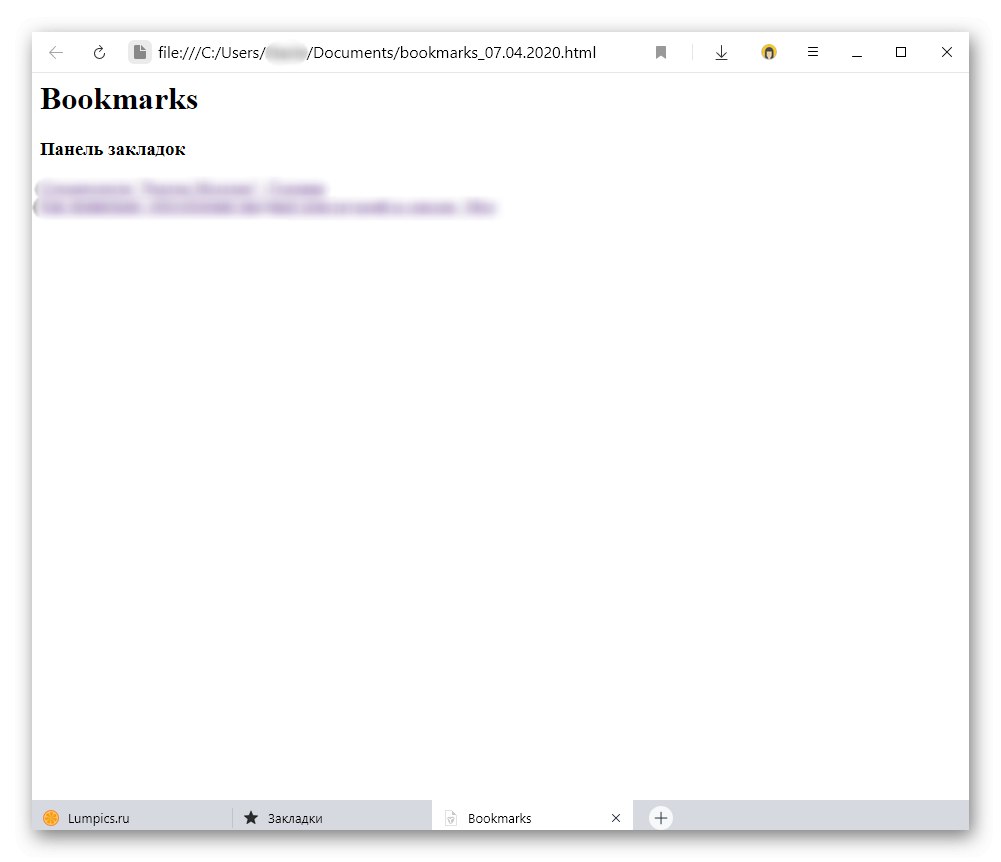
Pokud ale v budoucnu budete chtít všechny tyto záložky vrátit do prohlížeče Yandex nebo jiného webového prohlížeče, budete muset provést postup importu. Provedení této akce se mění s použitým Internet Explorerem. V prohlížeči Yandex stačí otevřít "Jídelní lístek", jít zpět k „Záložky“, odtud do „Importovat záložky“ a uveďte zdroj „Soubor HTML se záložkami“... Nebo přejděte do stejné nabídky služeb z kroku 2, ale místo exportu použijte položku „Importovat záložky ze souboru HTML“... V obou případech je to indikováno pomocí Průzkumníka Windows.
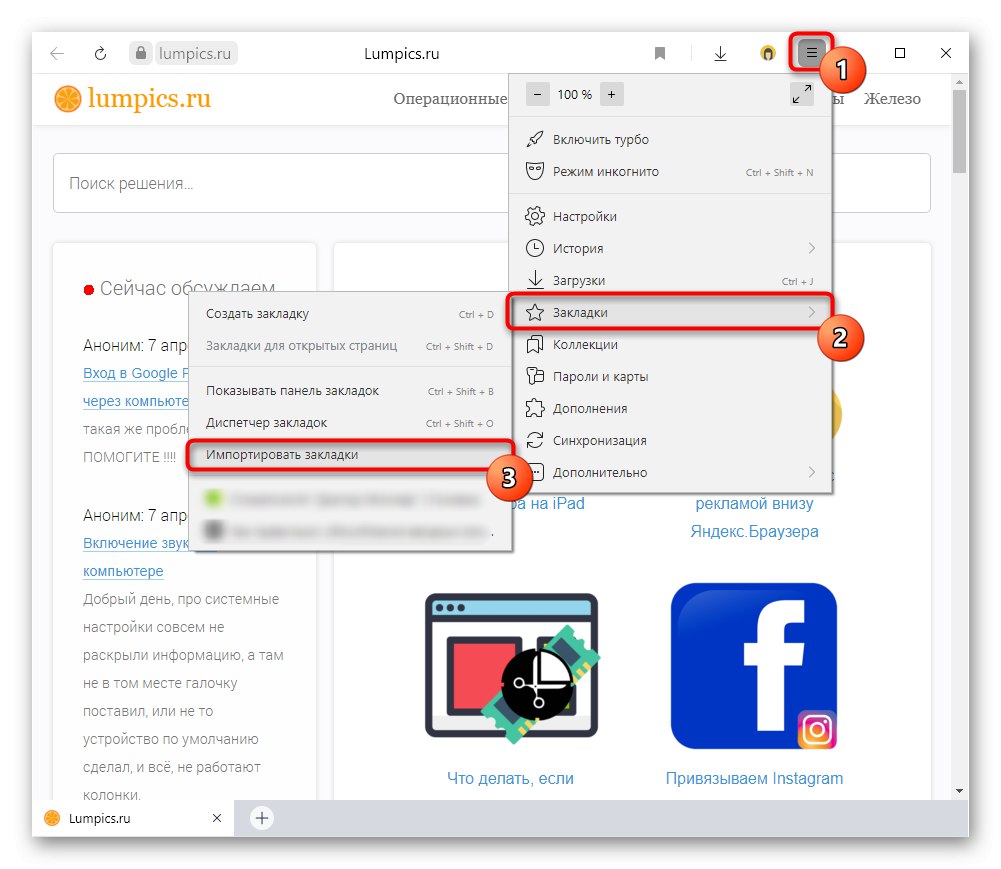
Viz také: Import záložek do Google Chrome / Mozilla Firefox / Opera / internet Explorer
Metoda 2: Průzkumník Windows
Pokud se prohlížeč neotevře nebo chcete zkopírovat jeho spuštění, můžete použít Průzkumník systému. Podstatou metody je zkopírovat soubor obsahující záložky.
- Nejprve sledujte cestu
C: UsersUSER_NAMEAppDataLocalYandexYandexBrowserUser Datakde místo UŽIVATELSKÉ JMÉNO tam bude složka s názvem účtu. Pokud je v Yandexu pouze jeden profil, přejděte do složky „Výchozí“... Pokud používáte dva nebo více profilů, vyhledejte složku „Profil 1“, „Profil 2“ atd. Číslo profilu závisí na datu, kdy byl vytvořen: „Výchozí“ - první, automaticky vytvořený po instalaci prohlížeče Yandex, „Profil 1“ - první profil vytvořený uživatelem ručně atd. v řetězci. - Najděte soubor „Záložky“... Nyní s ním můžete dělat, co chcete: kopírovat, přetahovat, mazat, otevírat (jak je uvedeno výše, lze to provést pomocí textového editoru nebo libovolného prohlížeče). Soubory "Záložky záložek" a "Záložky Log-journal" výkon a úplnost záložek nejsou ovlivněny. V budoucnu můžete tento soubor umístit do stejné složky jiného prohlížeče Yandex nebo dokonce jiného prohlížeče v tomto enginu, ale mějte na paměti, že pokud tam již jsou záložky, nahradíte seznam minulých novým souborem! Chcete-li je tedy sloučit, musíte použít Metoda 1.
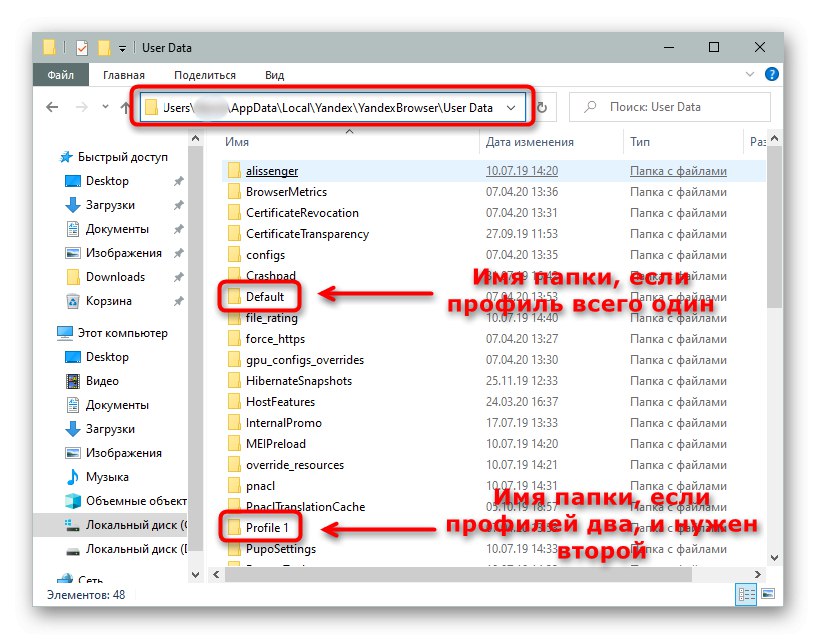
Pokud složku nevidíte "Data aplikací", To znamená, že v systému Windows je zakázáno zobrazování skrytých souborů a složek. Zapněte jejich viditelnost podle pokynů na níže uvedeném odkazu.
Přečtěte si více: Zobrazit skryté složky v Windows 10 / Windows 8 / Windows 7
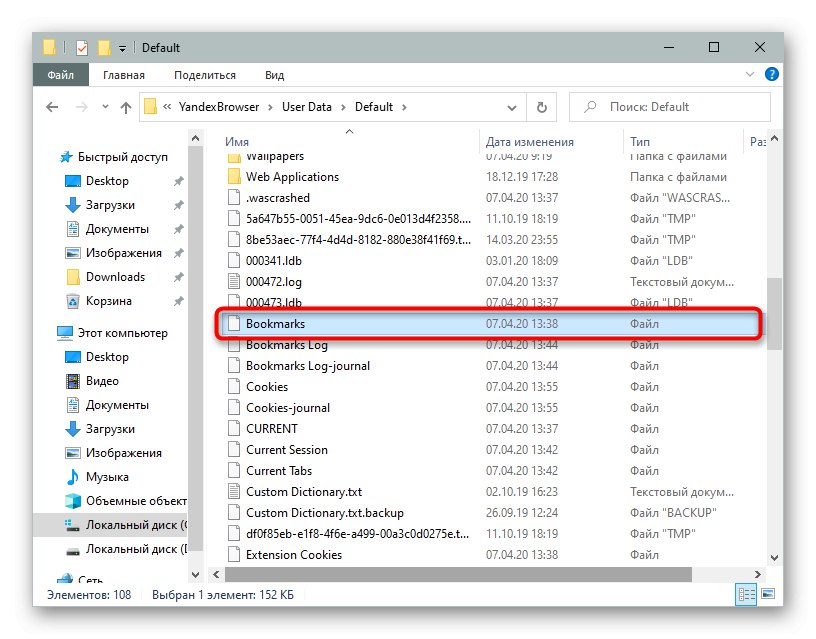
Metoda 3: Povolte synchronizaci
Alternativou k předchozím metodám lze bezpečně považovat zahrnutí synchronizace, která umožňuje uživateli, který má oprávnění pod účtem Yandex, získat seznam záložek na jakémkoli jiném počítači nebo mobilním zařízení.Pokud předchozí metody pomohly zkopírovat a vložit je pouze v počítači, je pro práci s vybranými stránkami ze smartphonu a tabletu nutná synchronizace. Stejně důležité je to však, pokud máte několik počítačů, kde potřebujete přístup ke stejným záložkám. O nastavení synchronizace jsme již hovořili podrobněji dříve v článku na následujícím odkazu.
Více informací: Jak nastavit synchronizaci v prohlížeči Yandex
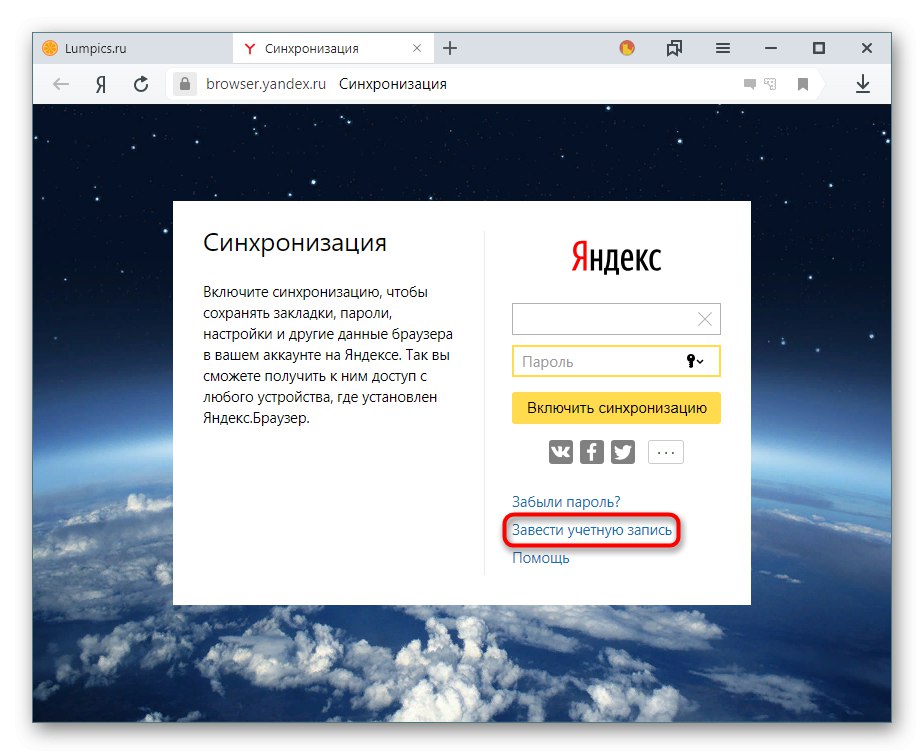
V tomto článku jsme si ukázali 3 metody kopírování celých záložek z prohlížeče Yandex. To by mělo stačit k jejich přenosu do jiného zařízení nebo uložení jako kopie.